기계 번역으로 제공되는 번역입니다. 제공된 번역과 원본 영어의 내용이 상충하는 경우에는 영어 버전이 우선합니다.
이미 채워진 슬롯을 다시 유도하도록 봇을 구성하려면 해당 슬롯 값을 null로 설정하고 대화의 다음 단계에서 해당 슬롯을 다시 유도하도록 반복하도록 설정하면 됩니다. 예를 들어, 다음 대화에서처럼 고객이 추가 정보를 근거로 슬롯 유도 확인을 거부한 후에 슬롯을 다시 유도하는 것이 좋습니다.
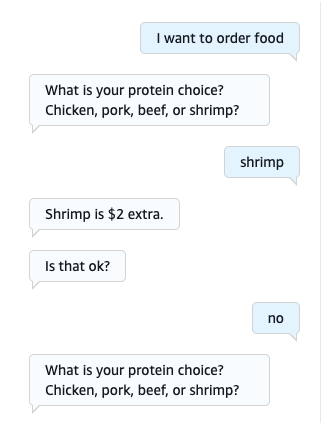
의도 편집기 또는 시각적 대화 빌더 사용를 사용하여 슬롯을 다시 유도하도록 확인 응답에서 루프를 구성할 수 있습니다.
참고
미리 해당 슬롯 값을 null로 설정해 두었다면 대화의 어느 지점에서든 루프백하여 슬롯을 다시 유도할 수 있습니다.
의도 편집기로 위 예제 재현
-
의도 편집기의 확인 섹션에서 의도를 확인하는 프롬프트 옆의 오른쪽 화살표를 선택하여 섹션을 확장합니다.
-
하단에서 고급 옵션을 선택합니다.
-
거부 응답 섹션에서 값 설정 옆의 오른쪽 화살표를 선택하여 섹션을 확장합니다. 아래 이미지와 같이 다음 단계로 이 섹션을 채우십시오.
-
다시 유도할 슬롯 값을
null로 설정합니다. 이 예제에서는Meat슬롯을 다시 유도하고 싶으므로 슬롯 값 섹션에{Meat} = null을 입력합니다. -
대화의 다음 단계 아래에 있는 드롭다운 메뉴에서 슬롯 유도를 선택합니다.
-
슬롯 섹션이 나타납니다. 그 아래의 드롭다운 메뉴에서 다시 유도하려는 슬롯을 선택합니다.
-
업데이트 옵션을 선택하여 변경 사항을 확인합니다.
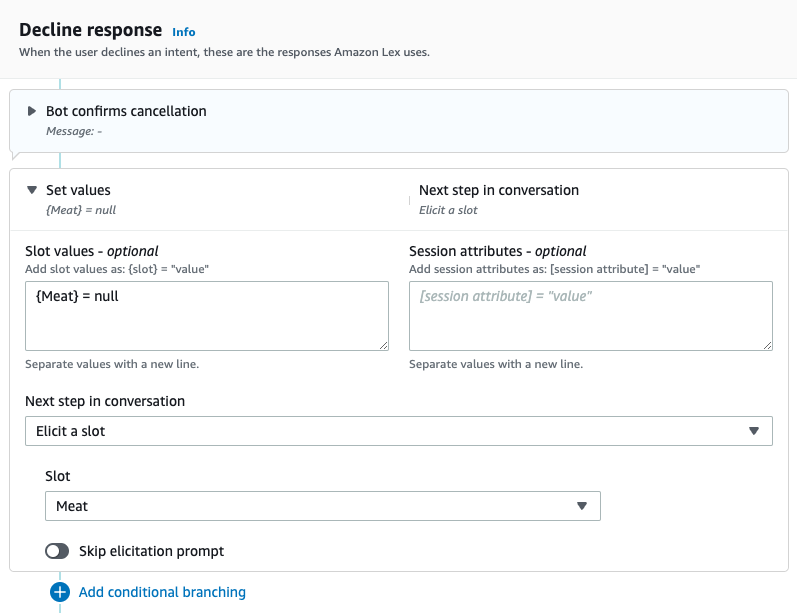
-
시각적 대화 빌더를 사용하여 위의 예 재현
-
확인 블록의 아니요 포트에서 슬롯 값 가져오기: Meat 블록의 수신 포트로의 연결을 생성합니다.
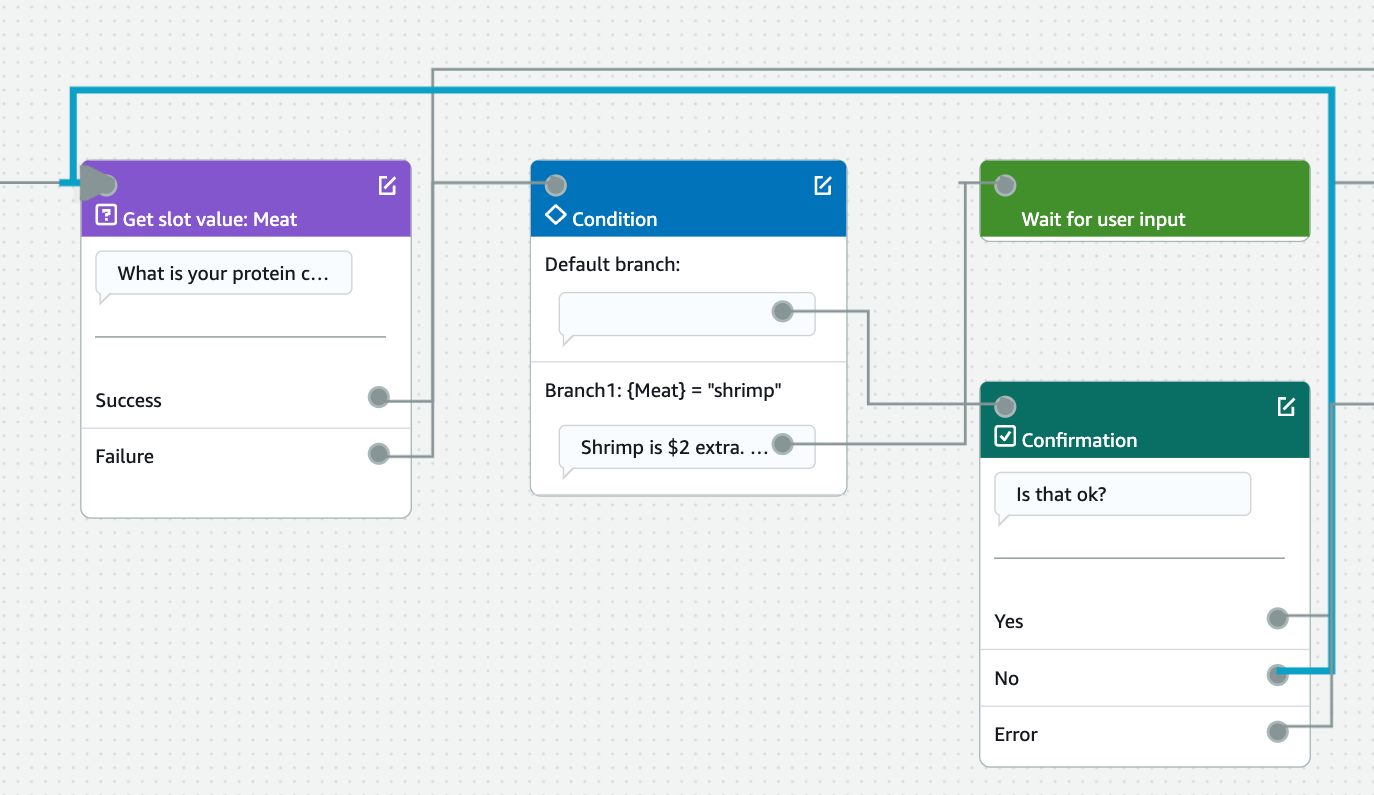
-
확인 블록의 오른쪽 상단에 있는 편집 아이콘을 선택합니다.
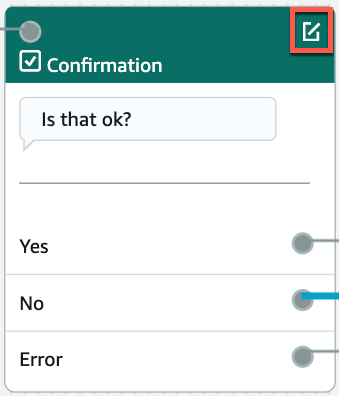
-
거부 응답 섹션에서 봇 응답 옆에 있는 톱니바퀴 아이콘을 선택합니다.
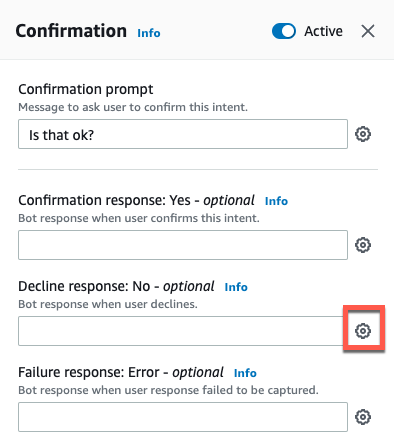
-
값 설정 섹션에서 슬롯 값 상자에 "{Meat} = null"을 추가합니다.
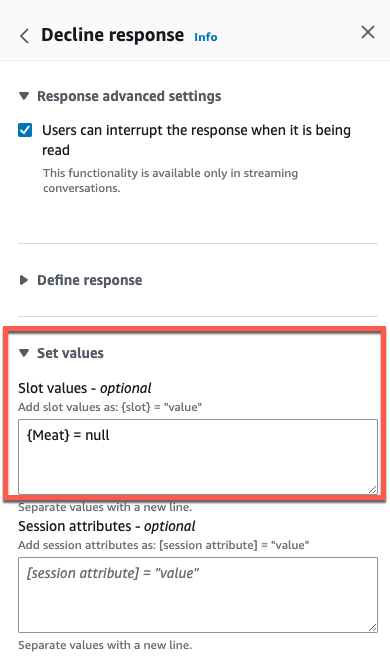
-
의도 저장을 선택합니다.